惠普envy14笔记本安装win8系统教程
2017-06-06 u深度u盘装系统
惠普envy14笔记本 是一款非常不错的时尚游戏本,其搭载着四代双核、四核处理器,外观采用了简洁时尚轻薄设计,搭配着1080p高清显示屏及触控屏让玩家们体验不一样的视觉效果,那么这款惠普envy14笔记本怎么安装win8系统呢?今天就为大家介绍惠普envy14笔记本安装win8系统教程。
安装win8系统教程:
1、首先将u盘制作成u深度u盘启动盘,接着前往相关网站下载win8系统存到u盘启动盘,重启惠普ac651笔记本电脑等待出现开机画面按下启动快捷键,选择u盘启动进入到u深度主菜单,选取“【02】U深度WIN8 PE标准版(新机器)”选项,按下回车键确认,如图所示:
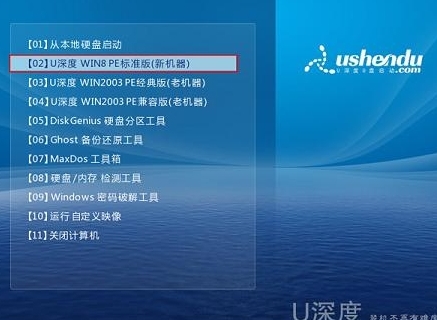
2、进入win8pe系统,将会自行弹出安装工具,点击“浏览”,如图所示:
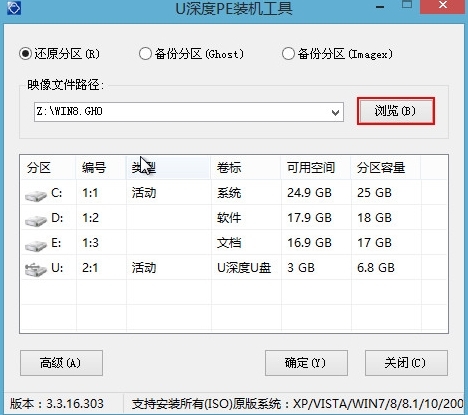
3、选择存到u盘中win8系统镜像文件,如图所示:
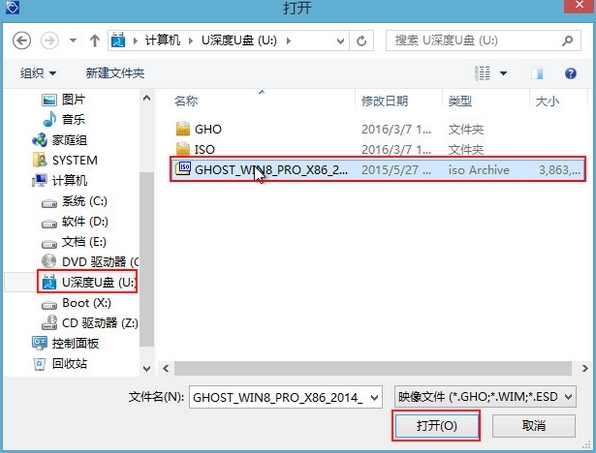
4、等待u深度pe装机工具自动加载win8系统镜像包安装文件,只需选择安装磁盘位置,然后点击“确定”按钮即可,如图所示:
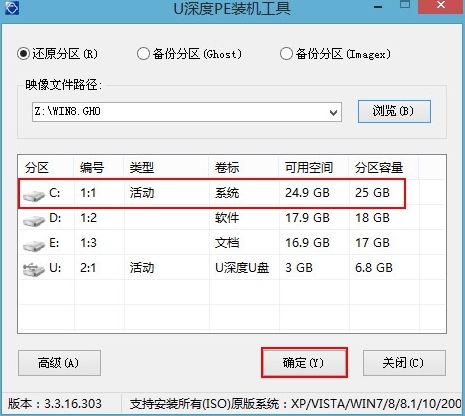
5、此时在弹出的提示窗口直接点击“确定”按钮,如图所示:

6、随后安装工具开始工作,我们需要耐心等待几分钟, 如图所示:
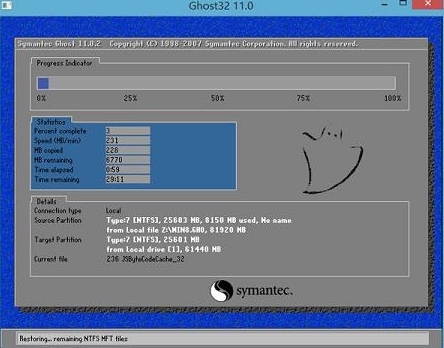
7、完成后会弹出重启电脑提示,点击“是(Y)”按钮即可,如图所示:
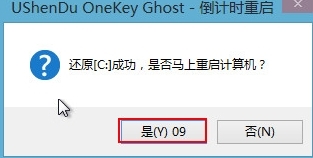
8 、此时就可以拔除u盘了,重启系统开始进行安装,我们无需进行操作,等待安装完成即可,最终进入系统桌面前还会重启一次,如图所示:
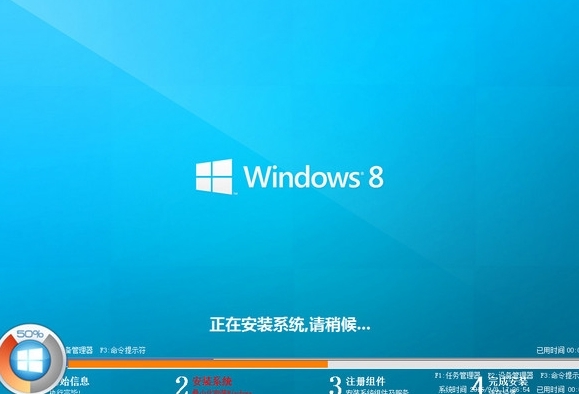
关于惠普envy14笔记本安装win8系统的详细操作方法就为大家介绍到这里了,如果有不懂安装系统的朋友可以参考本篇教程进行安装哦。

